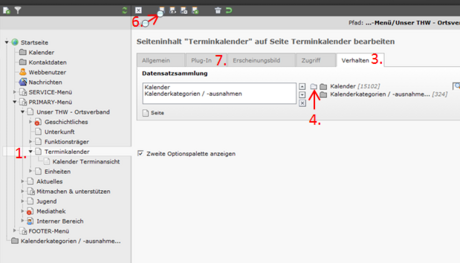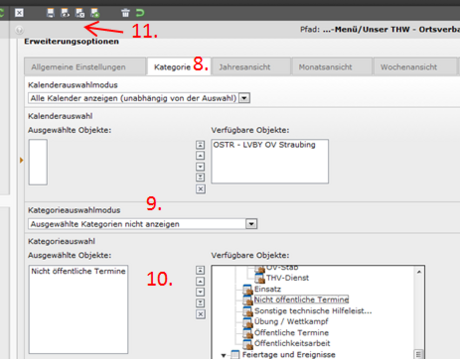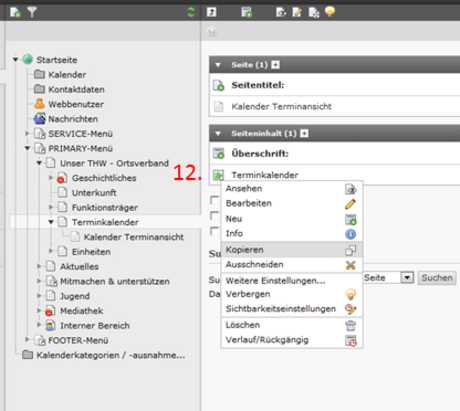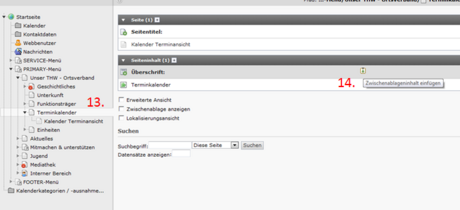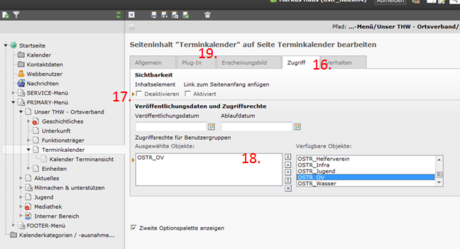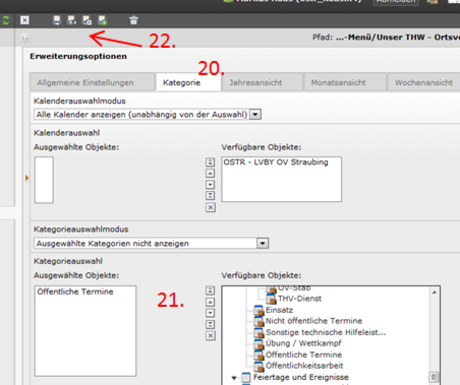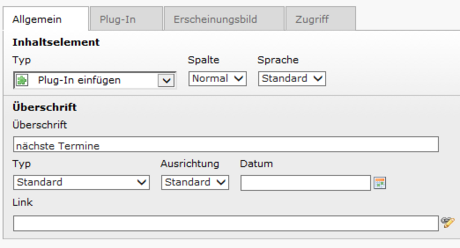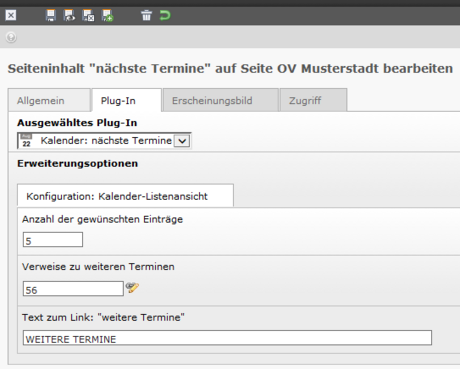Inhalt
Wie kann ich einen Kalender einrichten?
Das Einrichten eines Kalenders haben wir unter folgendem Link in einem kleinen Video erklärt!
Wie kann ich die Auswahl der Kategorien im Kalender aktivieren?
Das einrichten der Auswahl der Kategorien haben wir im Bereich "Arbeiten mit dem OV-CMS", Unterbereich "Besondere Seiteninhalte" beschrieben.
Wie kann ich einen Kalender mit geschützten Terminen realisieren?
1. Im Seitenbaum auf die Seite mit dem Kalenderelement gehen
2. Das Kalenderelement öffnen
3. Auf Register Verhalten wechseln
4. Rechts neben dem Fenster unter Datensatzsammlung auf das Ordnersymbol klicken
5. Im sich öffnenden Fenster den Ordner Kalenderkategorien / - ausnahmen auswählen
6. Auf das Symbol Speichern klicken (erst dann ist die Auswahlmöglichkeit gegeben)
7. Auf Register Plug-In wechseln
23. Wie gewohnt Kalendertermine anlegen, aber folgendes beachten:
a. Bei öffentlichen Terminen die Kategorie „Öffentliche Termine“ mit auswählen
b. Bei Nicht öffentlichen Terminen die Kategorie „Nicht öffentlicher Termin“ mit auswählen
Wenn sich kein Benutzer im Internen Bereich angemeldet hat, sieht er somit nur das erste Kalenderelement mit den öffentlichen Terminen. Sobald man sich im Internen Bereich anmeldet, kann man auch das zweite Kalenderelement sehen in dem dann die nicht öffentlichen Termine stehen.
Wie kann ich das Modul nächste Termine erstellen?
Zum erstellen des Moduls "nächste Termine" wie folgt vorgehen:
1. Im Seitenbaum auf die gewünschte Seite klicken (z.B. Startseite)
2. In der gewünschten Spalte der Seite ein neues Inhaltselement vom Typ Plugin "Kalender: nächste Termine" anlegen
3. Als Überschrift im Register Allgemein "nächste Termine" eintragen
4. Im Register Plugin die Anzahl der gewünschten Termine und den Link auf den Kalender eintragen
5. Auf das Symbol für Speichern klicken